10 parasta pikanäppäintä Windows 10:ssä ja niiden käyttö

Tutustu Windows 10:n 10 suosituimpaan pikanäppäimeen ja siihen, miten voit hyödyntää niitä tehokkaasti töissä, koulussa ja muissa asioissa.
Oletko kyllästynyt jatkuvaan napsautukseen? Voit hallita tietokonettasi tekstipohjaisen käyttöliittymän avulla. Command Prompt tarjoaa yli 280 komentoa navigointiin, vianetsintään ja eri tehtävien suorittamiseen. Tutustu tähän oppaaseen päästäksesi valloilleen komentokehotteen koko potentiaali.
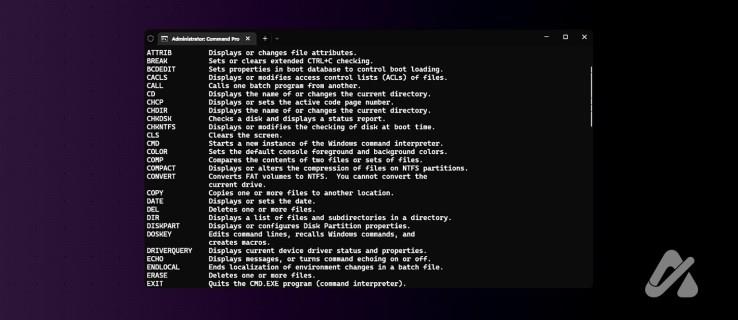
Huomaa, että useimmat komennot voidaan kirjoittaa pienillä tai isoilla kirjaimilla, ja kehote hyväksyy ne siitä huolimatta. Jotkin komentoparametrit tai argumentit hyväksyvät kuitenkin vain tietyt tapaukset ja niillä voi olla erilaisia toimintoja, jos käytät parametrissa pientä tai isoa kirjainta.
Lisäksi useimmat seuraavista komennoista hyväksyvät "/?" argumenttina (esimerkiksi: "ipconfig /?"), joka antaa yksityiskohtaisemman yleiskuvan siitä, mitä komento tekee ja mitä se hyväksyy argumenteiksi.
Append: Antaa ohjelman avata datatiedostoja tietyissä hakemistoissa ikään kuin ne olisivat nykyisessä hakemistossa.
Arp: Näyttää ja muokkaa Address Resolution Protocol (ARP) -välimuistia, joka sovittaa IP-osoitteet MAC-osoitteisiin verkossa.
Assoc: Muokkaa tiedostopääteyhdistelmiä. Toisin sanoen se näyttää, mikä ohjelma on liitetty tiettyyn tiedostotyyppiin.
At: Ajoittaa komennot ja ohjelmat suoritettavaksi tietokoneessa tiettyyn aikaan ja päivämäärään.
Attrib: Muuttaa tiedoston tai hakemiston attribuutteja.
Auditpol:Näyttää ja muuttaa tarkastuskäytäntöjä.
Bcdboot: Kopioi käynnistystiedostot Windowsin asennuslevyltä järjestelmäosioon ja luo uuden järjestelmän käynnistyslataimen.
Bcdedit: Hallitsee Boot Configuration Data (BCD) -tiedostoja, jotka ohjaavat käyttöjärjestelmän käynnistystä.
Bdehdcfg: Voit valmistella kiintolevyn BitLocker-asemasalausta varten.
Bitsadmin: Luo lataus tai lähetä töitä ja seuraa niiden edistymistä.
Bootcfg: Luo, muuttaa tai poistaa käynnistysmerkinnän boot.ini-tiedostossa. Se voi myös rakentaa uudelleen boot.ini-tiedoston, jos se vioittuu.
Bootsect: Päivittää järjestelmäosion pääkäynnistyskoodin, jotta se on yhteensopiva BOOTMGR:n ja NTLDR:n kanssa
Break: Jos käytät erätiedostoa, break-komento asettaa tai tyhjentää laajennetun CTRL + C -tarkistuksen DOS-järjestelmissä.
Cacls: Näyttää tai muokkaa tiedostojen ja kansioiden käyttöoikeusluetteloita (ACL).
Call: Voit kutsua aliohjelmia (eräohjelmien sisällä olevia eräohjelmia). Sen avulla voit myös suorittaa ulkoisia komentoja erätiedostosta.
Cd: Muuttaa nykyisen hakemiston komentokehotteessa .
Centreq: Pyytää ja asentaa varmenteen varmenneviranomaiselta.
Certutil: Voit tarkastella ja hallita varmenteita, varmenteiden kumoamisluetteloita (CRL) ja varmentajan (CA) varmenteita.
Change: Muuttaa päätepalvelimen istunnon ominaisuuksia.
Chcp: Muuttaa komentokehoteikkunan aktiivisen koodisivun. Tästä voi olla hyötyä, kun työskentelet kansainvälisten hahmojen kanssa.
Chdir: Tunnetaan myös nimellä Cd-komento. Se muuttaa nykyisen hakemiston komentorivikäyttöliittymässä.
Checknetisolation: Testaa tiettyihin verkkoominaisuuksiin sidottuja sovelluksia.
Chglogon: Ottaa käyttöön tai poistaa käytöstä kirjautumiset päätepalvelimen etäistunnosta.
Chgport: Mahdollistaa COM-porttikartoitusten näyttämisen ja muokkaamisen MS-DOS-sovellusten yhteensopivuuden varmistamiseksi.
Chgusr: Muuttaa Remote Desktop Session Host (RD Session Host) -palvelimen asennustilaa.
Chkdsk: Voit tarkistaa ja korjata kiintolevyn virheet .
Chkntfs: Näyttää ja hallitsee levyaseman tarkistusta käynnistyksen aikana.
Choice: Voit tarkastella komentosarjan tai eräohjelman vaihtoehtoja.
Cipher: Voit tarkastella ja muuttaa kansioiden ja tiedostojen salausta.
Cleanmgr: Käynnistä Levyn uudelleenjärjestäminen -työkalu puhdistaaksesi väliaikaiset ja tarpeettomat tiedostot kiintolevyltäsi.
Clip: Voit kopioida STDIN-numeron leikepöydälle.
Cls: Poistaa kaiken tekstin näytöstä komentorivikäyttöliittymässä.
Cmd: Voit aloittaa uuden CMD-kuoren.
Cmdkey: Hallinnoi salasanojasi ja käyttäjätunnuksiasi.
Cmstp: Voit poistaa tai asentaa Connection Manager -profiilin.
Color: Muuttaa tekstin ja taustan värejä komentokehoteikkunassa.
Comp: Vertaa kahden tiedoston tai tiedostojoukon sisältöä.
Compact: Näyttää ja muuttaa NTFS-osioiden tiedostojen pakkaustilaa.
Convert: Muunna FAT-osio NTFS-osioksi.
Copy: Voit kopioida yhden tai useamman tiedoston paikasta toiseen.
Cscript: Mahdollistaa komentosarjojen suorittamisen Script Hostissa.
Ctty: Muuttaa komentokehoteistunnossa käytettyjä syöttö- ja tulostuslaitteita.
Date: Voit tarkastella, asettaa tai muuttaa päivämäärää.
Dblspace: Luo tai liittää aseman, joka on pakattu DoubleSpace-pakkaustyökalulla.
Debug: Voit käynnistää debuggerin.
Defrag: Eheytä kiintolevy järjestelmän suorituskyvyn parantamiseksi.
Del: Poista yksi tai useampi tiedosto tietystä sijainnista.
Deltree: Poistaa kansion ja kaikki siinä olevat alikansiot ja tiedostot.
Diantz: Luo ja pura tiedostoja CAB-arkistoista.
Dir: Voit tarkastella kansioiden ja tiedostojen luetteloa.
Diskcomp: Vertaa kahden levykkeen sisältöä.
Diskcopy: Kopioi yhdestä tai useammasta levykkeestä.
Diskpart: Voit hallita kiintolevyosioita.
Diskperf: Mahdollistaa levyn suorituskyvyn laskurien etähallinnan.
Diskraid: Luo ja hallitse redundantteja itsenäisten levyjen ryhmiä (RAID).
Dism: Voit käynnistää DISM-työkalun.
Dispdiag: Voit kirjata näyttötiedot tiedostoon.
Djoin: Voit luoda uuden tilin verkkotunnuksessa.
Doskey: Voit luoda makroja, muokata komentoriviä ja palauttaa komentoja.
Driverquery: Voit tarkastella asennettuja laiteajureita.
Drvspace: Luo tai liittää aseman, joka on pakattu DriveSpace-pakkaustyökalulla.
Echo: Näyttää viestin tai vaihtaa kaikuominaisuuden erätiedostoille.
Edit: Voit tarkastella ja muokata tekstitiedostoja komentokehotteessa.
Edlin: Käynnistää Edlin-tekstieditorin komentokehotteessa. Se luo tai muokkaa erätiedostoja.
Emm386: Voit hallita järjestelmän laajennettua muistia.
Endlocal: Voit lopettaa erätiedostoympäristön lokalisoinnin.
Erase: Poista yksi tai useampi tiedosto tietystä sijainnista.
Esentutl: Hallitse tietokantoja Extensible Storage Enginessä.
Eventcreate: Voit lisätä viestin Windowsin tapahtumalokiin.
Eventtriggers: Voit tarkastella ja hallita tapahtumalaukaisimia.
Exe2bin: Voit muuntaa EXE-tiedostoja binääritiedostoiksi.
Exit: Poistu nykyisestä istunnosta tai lopeta erätiedosto.
Expand: Voit purkaa CAB-tiedostot.
Explode: Erottele useita komentoja yhdellä rivillä yksittäisiksi riveiksi.
Fasthelp: Tarjoaa luettelon komentokehotteessa käytettävissä olevista komennoista.
Fastopen: Esilataa useimmin käytetyt ohjelmat muistiin nopeuttaakseen niiden käyttöä.
Fc: Vertaa kahta tai useampaa tiedostoa ja näyttää niiden väliset erot.
Fdisk: Luo, poista ja hallitse kiintolevyn osioita.
Find: Voit paikantaa tekstijonon tiedostosta.
Findstr: Etsi tiedostoista merkkijonoja.
Finger: Hae tietoja käyttäjistä Finger-palvelua käyttävällä etätietokoneella.
Fltmc: Voit hallita suodatinohjaimia.
Fondue: Asenna ominaisuuksia Demand User Experience -työkaluun.
For: Voit suorittaa komentoja tiedostojoukon sisällä oleville tiedostoille.
Forfiles: Voit valita tiedostoja komennon suorittamista varten.
Forcedos: Asettaa määritetyn ohjelman toimimaan MS-DOS-yhteensopivuustilassa.
Format: Voit alustaa levyn.
Fsutil: Suorita erilaisia NTFS- ja FAT-tiedostojärjestelmän tehtäviä.
Ftp: Voit siirtää tiedostoja tietokoneiden välillä.
Ftype: Määritä oletusohjelma valitun tiedostotyypin avaamiseksi.
Fullhelp: Tarjoaa luettelon kaikista käytettävissä olevista komennoista ja niiden käytöstä komentokehotteessa.
Getmac: Näyttää verkkosovittimen MAC-osoitteen.
Goto: Ohjaa eräohjelma nimetylle riville.
Gpresult: Voit tarkastella ryhmäkäytäntöasetuksia.
Gpupdate: Voit päivittää ryhmäkäytäntöasetuksia.
Graftabl: Näyttää laajennetut merkit grafiikkatilassa.
Graphics: Voit ladata ohjelman, joka tulostaa grafiikkaa.
Help: Voit käyttää online-ohjeita.
Hostname: Näytä tietokoneen isäntänimi.
Htmlhelp: Avaa Windowsin ohjeiden katseluohjelman, joka näyttää HTML-muotoiset tiedostot.
Hwrcomp: Kokoa mukautettuja sanakirjoja käsinkirjoituksen tunnistamista varten.
Hwrreg: Asenna aiemmin räätälöity käsinkirjoituksen tunnistusmoottori.
Icacls: Voit muuttaa kansion ja tiedostojen käyttöoikeuksia.
If: Suorita ehdollisia toimintoja.
Interlnk: Yhdistä kaksi tietokonetta sarja- tai rinnakkaiskaapelilla tiedostojen ja kansioiden siirtämiseksi niiden välillä.
Intersvr: Voit käynnistää Interlink-palvelimen ja kopioida Interlink-tiedostoja.
Inuse: Korvaa käyttöjärjestelmän tällä hetkellä käyttämät tiedostot.
Ipconfig: Näyttää ja määrittää verkkotunnuksesi, kuten IP ja DNS.
Ipxroute: Näytä ja käsittele tietoja IPX-reititystaulukoissa.
Irftp: Lähetä tiedostoja infrapunalinkin kautta.
Iscsicli: Voit hallita iSCSI-laitteita komentokehotteesta.
Kb16: Ottaa käyttöön tai poistaa käytöstä erillisen näppäimistöohjaimen MS-DOS-ohjelmia varten.
Keyb: Muuta näppäimistöasettelua tukemaan eri kieliä ja merkkejä.
Klist: Näytä luettelo välimuistissa olevista Kerberos-lipuista.
Ksetup: Määritä yhteydet Kerberos-palvelimeen.
Ktmutil: Voit hallita Kernel Transaction Manageria.
Label: Luo, muuttaa tai poistaa levyn taltiotunnisteen.
Loadfix: Lataa ohjelma, joka ylittää ensimmäisen 64 kt muistin vapauttaaksesi perinteistä muistia muille ohjelmille.
Lodctr: Voit päivittää rekisteriarvoja.
Logman: Voit hallita suorituskyvyn seurantalokitiedostoja.
Logoff: Käytetään uloskirjautumiseen tai istunnon lopettamiseen.
Logtime: Kirjaa aika ja päivämäärä tiedostoon.
Lpq: Näytä tulostusjonon tila tietokoneessa, jossa on Line Printer Daemon (LPD).
LPR: Lähettää tiedoston tietokoneeseen, jossa on Line Printer Daemon (LPD) tulostettavaksi.
Makecab: Mahdollistaa CAB-tiedostojen tekemisen.
Mapisend: Lähetä sähköpostit komentoriviltä.
Manage-bde: Voit määrittää BitLocker-asemasalauksen.
Md: Voit luoda hakemiston.
Mem: Näyttää tietoja tietokoneen muistin käytöstä.
Memmaker: Optimoi perinteinen muisti lataamalla laiteohjaimet korkealle.
Mkdir: Luo uusi hakemisto.
Mklink: Voit luoda symbolisen linkin.
Mode: Voit hallita järjestelmälaitetta.
More: Voit tarkastella tekstitiedoston sisältöä.
Mountvol: Voit määrittää aseman kiinnityspisteen.
Move: Siirrä tiedostoja kansioiden välillä.
Moveuser: Siirrä käyttäjiä verkkotunnuksista toiseen.
Msg: Voit lähettää viestin.
Msiexec: Käynnistä Windows Installer.
Msinfo32: Näytä järjestelmätiedot.
Mofcomp: Tarkastele MOF (Managed Object Format) -tiedostoja.
Mount: Asenna verkkotiedostojärjestelmän (NFS) verkkoosuudet.
Nbtstat: Voit tarkastella NetBIOS over TCP/IP (NetBT) -protokollan tilastoja ja nykyisiä yhteyksiä.
Net1: Näyttää tiedot verkkoyhteyksistä, reititystaulukoista ja verkkosovittimen määrityksistä.
Net: Voit määrittää verkkoresurssit.
Netcfg: Asenna Windowsin esiasennusympäristö.
Netsh: Hallitsee verkkoliitäntöjä sekä etä- ja palomuurikäyttöä.
Netstat: Voit tarkastella verkkotilastoja.
Nltest: Testaa kanavien tietoturvaa tietokoneiden välillä.
Nmbind: Määritä Hyper-V-verkkosidokset.
Now: Voit tarkastella nykyistä kellonaikaa ja päivämäärää.
Nslookup: Näytä IP-osoitteen nimi.
Ntbackup: Suorita erilaisia varmuuskopiointitoimintoja.
Ntrights: Voit muuttaa käyttäjätilin oikeuksia.
Nvspbind: Voit muuttaa verkkosidoksia.
Ocsetup: Käynnistä tai pysäytä valinnaiset komponentit.
Openfiles
Pentnt: Tunnista liukulukujakovirheet Intel Pentium -sirussa.
Pkgmgr: Käynnistä Windows Package Manager komentoriviltä.
Path: Tarkastele tai luo suoritettavien tiedostojen hakupolku.
Pathping: Seuraa pakettien katoamista ja verkon latenssia.
Pause: Keskeytä erätiedoston käsittely.
Perms: Voit näyttää käyttäjien käyttöoikeudet.
Ping: Voit testata verkkoyhteyttä.
Powercfg: Hallinnoi ja muuta virta-asetuksiasi.
Print: Tulosta tekstitiedosto valitulle tulostimelle.
Prompt: Voit muuttaa komentokehotetta.
Pspasswd: Vaihda tilisi salasana.
Pushd: Tallenna ja muuta hakemistoja.
Pwlauncher: Tarkastele, poista käytöstä tai ota käyttöön Windows To Go -käynnistysprosessi.
Qappsrv: Tarkastele ja hallitse kaikkia etätyöpöytäistunnon asetuksia.
Qbasic: Käynnistä Microsoft Quick Basic -tulkki.
Qprocess: Voit tarkastella käynnissä oleviin prosesseihisi liittyviä tietoja.
Query: Voit tarkastella tietyn palvelun tilaa.
Quser: Näytä järjestelmään kirjautuneiden käyttäjien tiedot.
Qwinsta: Voit tarkastella kaikkia etätyöpöytäistuntoja koskevia tietoja.
Rasdial: Aloita tai lopeta asiakasverkkoyhteys.
Rd: Voit poistaa hakemistoja.
Recover: Hae tiedot vialliselta levyltä.
Reg: Hallitse Windowsin rekisteriä.
Regini: Muuta rekisterin käyttöoikeuksia.
Regsvr32: Poista rekisteröinti tai rekisteröi DLL.
Relog: Voit käyttää olemassa olevia suorituskykylokitietoja uusien suorituskykylokien luomiseen.
Rem: Tallenna huomautukset erätiedostoon.
Ren: Voit nimetä tiedostoja uudelleen.
Replace: Voit päivittää tai korvata tiedoston.
Reset: Palauta istuntoalijärjestelmän laitteisto ja ohjelmisto.
Rmdir: Voit poistaa hakemistoja.
Robocopy: Kopioi hakemistoja ja tiedostoja eri paikoista.
Route: Voit muuttaa verkon reititystaulukoita.
Run: Voit suorittaa ja käynnistää komentoja.
Runas: Suorita ohjelma toisella käyttäjätilillä.
Rasautou: Hallitse etäkäyttöprofiileja.
Rcp: Kopioi tiedostoja ja kansioita verkkoon kytkettyjen tietokoneiden välillä.
Rpcinfo: Tarjoaa tietoja etäkäsittelykutsuista.
Sc: Voit hallita palvelutietojasi.
Schtasks: Ajoita komennon suoritusaika.
Secedit: Voit muuttaa ja analysoida järjestelmän suojausta.
Set: Tarkastele, aseta tai poista ympäristömuuttujia.
Setlocal: Hallitse ympäristömuuttujien näkyvyyttä.
Setspn: Voit muokata palvelun päänimiä.
Setx: Mahdollistaa ympäristömuuttujien asettamisen.
Share: Tarkastele tai muokkaa tiedostoja tai tulosta jaa.
Shift: Muuta erätiedoston parametrien sijaintia.
Shutdown: Voit sammuttaa tietokoneen.
Sort: Voit tarkastella ja lajitella syötetietoja.
Start: Käynnistä komento, komentotiedosto tai ohjelma.
Subst: Voit liittää asemakirjaimen polkuun.
Systeminfo: Voit luetella järjestelmäkokoonpanosi.
Scandisk: Voit tarkistaa ja korjata levyn tiedostojärjestelmävirheet.
Scanreg: Skannaa ja varmuuskopioi Windowsin rekisteri.
Sdbinst: Asenna SDB-tiedostot, joita käytetään yhteensopivuustietokantoihin.
Setver: Aseta versionumero, jonka MS-DOS raportoi ohjelmalle.
SFC: Tarkista ja vaihda suojatut järjestelmätiedostot.
Shadow: Valvoo tiedostojärjestelmän muutoksia ja luo varjokopioita varmuuskopioita varten.
Showmount: Näyttää tiedot palvelimen jaetuista NFS-kansioista (Network File System).
Sys: Siirrä järjestelmätiedostoja asemalta toiselle.
Takedown: Voit palauttaa tiedoston omistajuuden.
Taskkill: Voit päättää käynnissä olevan prosessin.
Tasklist: Näytä luettelo parhaillaan käynnissä olevista palveluista ja sovelluksista.
Telnet: Mahdollistaa yhteydenpidon toisen isännän kanssa TELNETin kautta.
Time: Näytä, aseta tai muuta järjestelmän aikaa.
Timeout: Voit keskeyttää komennon tai erätiedoston käsittelyn.
Title: Aseta cmd.exe-istuntojen ikkunan otsikko.
Tracert: Voit seurata etäisännän reittiä.
Tree: Voit näyttää graafisesti kansiorakenteen.
Tsdiscon: Voit katkaista etätyöpöytäistuntojen yhteyden.
Tskill: Voit lopettaa käynnissä olevan prosessin.
Type: Näytä tekstitiedoston sisältö.
Typeperf: Näytä suorituskykytiedot komentokehote-ikkunassa ja kirjoita tiedot lokitiedostoon.
Tzutil: Tarkastele ja muokkaa järjestelmän aikavyöhykettä.
Tcmsetup: Konfiguroi TAPI (Telephony Application Programming Interface) -palvelut.
Tlntadmn: Voit hallita Telnet-istuntoja palvelimella.
Tpmvscmgr: Hallitse Trusted Platform Module (TPM) -virtuaalisia älykortteja.
Tracert: Voit jäljittää reitin, jonka paketti kulkee tietokoneeltasi määritettyyn kohteeseen.
Type: Voit näyttää tekstitiedoston sisällön.
Tasklist: Näyttää luettelon järjestelmässäsi parhaillaan käynnissä olevista tehtävistä ja prosesseista.
Tftp: Mahdollistaa tiedostojen siirron asiakkaan ja palvelimen välillä.
Tscon: liittää käyttäjäistunnon etätyöpöytäistunnon isäntäpalvelimeen (RD Session Host).
Tsdiscon: Katkaisee etätyöpöytäpalveluyhteyden.
Tskill: Lopeta tehtävät ja prosessit käyttämällä prosessitunnusta tai kuvan nimeä.
Umount: Irrottaa verkkotiedostojärjestelmän tai irrotettavan tallennuslaitteen tiedostojärjestelmästä.
Undelete: Palauta poistetut tiedostot levyltä.
Unformat: Voit palauttaa alustetut levyt.
Unlock: Avaa Lock-komennolla lukitun aseman lukitus.
Unlodctr: Poista suorituskykylaskurien nimet ja selitä tekstiä Windowsin rekisteristä.
Vaultcmd: Hallinnoi käyttöoikeustietovarastoja Windowsissa.
Vsafe: Suorita ohjelma eri suojausasetuksilla.
Ver: Voit tarkastella nykyisen version tietoja.
Verify: Vahvista, että tiedostot on tallennettu.
Vol: Voit näyttää levytunnisteen.
Vssadmin: Käynnistä Volume Shadow Copy Service -järjestelmänvalvojan komentorivityökalu.
W32tm: Tunnista Windows-aikaongelmat.
Waitfor: Voit lähettää tai odottaa signaalia.
Wbadmin: Tarkastele ja hallinnoi Windowsin varmuuskopiointijärjestelmänvalvojaasi.
Wecutil: Hallinnoi muiden WS-Management-tuettujen tietokoneiden tapahtumatilauksia.
Wevtutil: Voit hallita tapahtumalokeja.
Where: Etsi ja tarkastele hakemistopuutiedostoja.
Whoami: Palauta verkon käyttäjätiedot.
Winmgmt: Käynnistää WMI-komentosarjatyökalun komentoriviversiossa.
Winrm: Käynnistä Windowsin etähallinta komentoriviversiossa.
Winrs: Avaa komentoikkuna etäisännällä.
Wmic: Käynnistä Windows Management Instrumentation -komentorivi.
Xcacls: Muuta kansion ja tiedostojen käyttöoikeuksia.
Xcopy: Voit kopioida kansioita ja tiedostoja.
Tietyn komennon hyödyllisyys riippuu siitä, mitä tehtävää haluat suorittaa. Koska Windows-komentokehotesovelluksen kautta on kuitenkin käytettävissä niin monia komentoja, voi olla hyödyllistä tietää, mitkä niistä ovat luettelon yläosassa, jotta voit optimoida tietokoneesi käyttökokemuksen.
Kun navigoit ja hallinnoit tiedostoja, muutamat komennot ovat hyödyllisempiä kuin dir. Tämä komento antaa sinulle nopeasti yksityiskohtaisen yleiskatsauksen minkä tahansa kansion sisällöstä. Siksi se on kätevä työkalu kansioiden hallinnan parantamiseen. Se on myös yhtä kätevä, koska voit löytää tietoja tietyistä tiedostoista ja hakemistoista nopeasti.
Jotkut argumenteista, joita voit sisällyttää, ovat:
: rajata hakua tiettyyn kiintolevyosioon/pjos haluat, että komento näyttää tiedot näyttö kerrallaan, ja voit selata seuraavaan painamalla mitä tahansa näppäintä/bnäyttää paljaan luettelon tiedostoista ilman lisätietojaipconfig-komento on epäilemättä yksi hyödyllisimmistä komentokehotteen kautta saatavilla olevista komennoista. Se on elintärkeää verkkoyhteytesi ongelmien diagnosoinnissa. Tämä tekee siitä korvaamattoman arvokkaan työkalun nopeaan tilantarkistusten suorittamiseen, verkko-ongelmien diagnosointiin ja verkkoon liittyvien ongelmien korjaamiseen.
Jotkut argumenteista, joita voit käyttää, ovat:
/allnäyttääksesi kaikki järjestelmätiedot/renew [adapter]IPv4-osoitteen nollaus tietylle sovittimelle (luettelo on saatavilla kohdassa "ipconfig /all"/flushdns käynnistää DNS-välimuisti (joka on vastuussa URL-osoitteiden kääntämisestä osoitteiksi)Tämä komento lähettää datapaketin osoitteeseen tarkistaakseen, toimiiko Internet-yhteytesi. Sitä käytetään yleensä "ping [IP-osoite]", joten sinun on määritettävä kohde. Palaute on aika, jonka paketti kulkee määränpäähän ja palaa takaisin.
Se hyväksyy myös seuraavat väitteet:
-n countmäärittääksesi pakettien määrän, jotka lähetetään ennen komennon valmistumista-4käyttää IPv4:ää-6käyttää IPv6:ta-akääntääksesi osoitteen isäntänimeksi-S [address]määrittääksesi toisen alkuperäosoitteen-w [duration]määrittää, kuinka kauan paketit voivat kulkea ennen kuin komento aikakatkaisee ne millisekunteinaJos sinun on usein kopioitava tiedostoja eri paikoista, kopiointikomento on erittäin tärkeä tietää. Tämä komento voi nopeasti kopioida yhden tai useita tiedostoja hakemistoon tai erillisten hakemistojen välillä.
cd-komennon ensisijainen tehtävä on muuttaa nykyistä hakemistoa, jossa työskentelet. Siksi se on loistava tapa helposti selata hakemistojasi, muuttaa hakemistoja ja käyttää saumattomasti tiettyjä paikkoja järjestelmässäsi. Huomaa, että tämä komento vaatii tietyn syntaksin toimiakseen, joten käytä "/?" oppia käyttämään sitä.
Systeminfo-komento antaa yksityiskohtaisia tietoja tietokoneesi ohjelmisto- ja laitteistokokoonpanoista. Se on nopea tapa saada nämä tiedot käden ulottuvilla, jos haluat tietää käyttöjärjestelmääsi tai tietokonelaitteistoosi liittyviä tietoja. Tämä on hyödyllistä, jos tarvitset tiettyjä tietoja tietokoneestasi takuuta, vianmääritystä jne. varten. Se voi myös tarjota tietoja samaan lähiverkkoon kytketystä etäjärjestelmästä.
Del-komento on tehokas komento, joka poistaa pysyvästi tiedostot laitteeltasi. Käytä sitä varoen, sillä se ohittaa roskakorin ja hyväksyy vain tietyt parametrit.
Tämä komento on hallitseva mestari, kun haluat tarkastella nopeasti tarkat tiedot järjestelmässäsi käynnissä olevista prosesseista. Se on varma tapa parantaa kykyäsi seurata ja tutkia prosesseja niiden ollessa käynnissä. Tämän seurauksena sinulla on paremmat valmiudet hallita järjestelmäsi yleistä suorituskykyä.
Jos sinun on luotava uusi hakemisto, md-komento on, kuinka se tapahtuu. Tämän monipuolisen komennon avulla voit luoda salamannopeita yksittäisiä, useita tai sisäkkäisiä hakemistoja. Sitä voidaan käyttää myös hakemistojen tekemiseen täydellisillä poluilla. Tämä tekee MD-komennosta tärkeän aseen arsenaalissasi kansiorakenteiden luomisessa ja järjestämisessä järjestelmässäsi.
Taskkill-komento on toinen ylimmän tason komento, joka ansaitsee mainitsemisen. Tämä komento voi väkisin pysäyttää prosessien suorittamisen järjestelmässäsi. Tämä on hyödyllistä, jos ohjelma on lakannut reagoimasta, taistelee haitallisia haittaohjelmia vastaan ja paljon muuta.
Täysi komentokehotteisten komentojen valikoima on käden ulottuvilla, jos tietokoneessasi on Windows-käyttöjärjestelmä. Useimmat luetellut komennot toimivat samoin kaikissa Windows-versioissa, mutta jotkut saattavat olla yhteensopimattomia tiettyjen järjestelmien kanssa.
Kuten aiemmin mainittiin, käytä "/?" argumentti komennon jälkeen saadaksesi perusteellisen luettelon siitä, miten komento toimii järjestelmässä ja mitä voit antaa argumenttina.
UKK
Voinko suorittaa useita komentoja kerralla?
Kyllä, voit suorittaa useita komentoja kerralla komentokehotteessa. Käytä tätä varten &&-operaattoria kunkin komennon välissä. Esimerkiksi cd Desktop && dir muuttaa hakemiston työpöydällesi ja näyttää luettelon tiedostoista ja kansioista.
Miten erätiedostot eroavat tavallisista tekstitiedostoista?
Erätiedostot ovat pelkkiä tekstitiedostoja, jotka sisältävät sarjan komentoja, jotka suoritetaan peräkkäin, kun tiedostoa ajetaan. Toisaalta tavallinen tekstitiedosto sisältää muotoilematonta tekstiä, eikä sitä voida suorittaa koodina tai komentona.
Voinko mukauttaa komentokehoteikkunan ulkoasua?
Kyllä, voit muuttaa tekstin fonttia, kokoa ja väriä komentokehoteikkunassa. Napsauta tätä varten hiiren oikealla painikkeella otsikkopalkkia ja valitse Asetukset. Valitse seuraavaksi vasemmasta sivupalkista Komentorivi. Sieltä voit muokata ulkoasua.
Tutustu Windows 10:n 10 suosituimpaan pikanäppäimeen ja siihen, miten voit hyödyntää niitä tehokkaasti töissä, koulussa ja muissa asioissa.
Opas BitLockerin käyttöön, Windows 10:n tehokkaaseen salausominaisuuteen. Ota BitLocker käyttöön ja suojaa tiedostosi helposti.
Opas Microsoft Edge -selaushistorian tarkastelemiseen ja poistamiseen Windows 10:ssä. Saat hyödyllisiä vinkkejä ja ohjeita.
Katso, kuinka voit pitää salasanasi Microsoft Edgessä hallinnassa ja estää selainta tallentamasta tulevia salasanoja.
Kuinka eristää tekstin muotoilua Discordissa? Tässä on opas, joka kertoo, kuinka Discord-teksti värjätään, lihavoidaan, kursivoitu ja yliviivataan.
Tässä viestissä käsittelemme yksityiskohtaisen oppaan, joka auttaa sinua selvittämään "Mikä tietokone minulla on?" ja niiden tärkeimmät tekniset tiedot sekä mallin nimen.
Palauta viimeinen istunto helposti Microsoft Edgessä, Google Chromessa, Mozilla Firefoxissa ja Internet Explorerissa. Tämä temppu on kätevä, kun suljet vahingossa minkä tahansa välilehden selaimessa.
Jos haluat saada Boogie Down Emoten Fortnitessa ilmaiseksi, sinun on otettava käyttöön ylimääräinen suojakerros, eli 2F-todennus. Lue tämä saadaksesi tietää, miten se tehdään!
Windows 10 tarjoaa useita mukautusvaihtoehtoja hiirelle, joten voit joustaa, miten kohdistin toimii. Tässä oppaassa opastamme sinut läpi käytettävissä olevat asetukset ja niiden vaikutuksen.
Saatko "Toiminto estetty Instagramissa" -virheen? Katso tämä vaihe vaiheelta opas poistaaksesi tämän toiminnon, joka on estetty Instagramissa muutamalla yksinkertaisella temppulla!







